A PDF olyan formátum, amelyből nem tudsz elmenekülnigyakran töltse le és olvassa el e-könyveket, folyóiratokat vagy akár unalmas irodai jelentéseket ebben a formátumban. Míg a PDF olvasók egy tucat dollár érmék, valami, ami egy kicsit nagyobb, soha nem bánthatja. ReadCube egy PDF olvasó és kutató eszköz Windows ésMac. Ez az Adobe Air alapú alkalmazás integrálja a Google Scholarot és a PubMed szoftvert, lehetővé téve, hogy közvetlenül az alkalmazásban keresse meg őket. Az alkalmazás elsősorban a hallgatókra és a kutatókra irányul, lehetővé téve számukra az egyetemi számlák használatát és az egyetemi folyóiratok elérését. Ez azonban nem követelmény, és szinte bármilyen e-mail címet felhasználhat feliratkozásra és használatára. A ReadCube lehetővé teszi a nyitott fájlok megnyitását és közötti váltást is, a PDF-könyvtár importálását a merevlemezről, listák létrehozását, jegyzetek hozzáadását, valamint a PDF-fájlok keresését és letöltését.
A regisztráció egyszerű; bármilyen e-mail fiókot használhatpéldául írja be az e-mailben kapott megerősítő kódot, és kezdje el importálni a PDF-fájlokat. A bal oldali panel felsorolja az összes mappát és fájlt a könyvtárban, lehetővé teszi a nemrégiben megtekintett fájlok és kedvencek megtekintését, valamint PDF fájlok keresését a Google Scholar és a PubMed webhelyen.

A könyvtár importálásához kattintson a gombra Könyvtár a bal oldali panelen, és nyomja meg a import gomb. Ezután válassza ki, hogy mely mappákba szeretné importálni a fájlokat. Másik lehetőségként mappákat húzhat az alkalmazás ablakába. Az összes fájlt indexeljük és a bal oldali panelen található mappa neve alapján rendezzük. Egy fájl eltávolításához a könyvtárból válassza ki azt, majd kattintson a tetejére a kukába, míg a kedvenceket a csillag gombra kattintva jelölheti meg. A könyvtárban cím és szerző alapján kereshet a tetején található keresősávon.
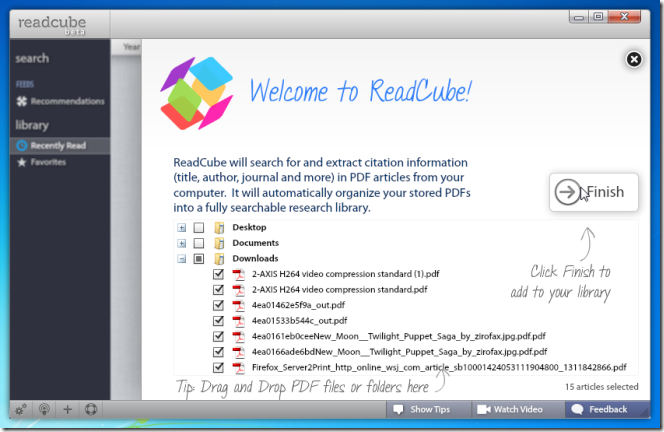
Fájl megnyitásához keresse meg a könyvtárat éshasználja dupla kattintást. A zoom / szöveg mérete az ablak méretétől függően automatikusan beállul. A fájl bármely részéhez megjegyzéseket fűzhet a szöveg kiválasztásával is. A jegyzetek a létrehozásuk idejével vannak bélyegezve.
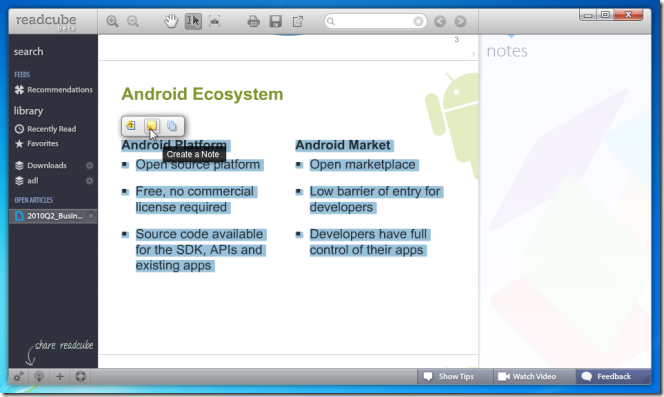
Egy jegyzet törléséhez vigye az egeret rá, és kattintson a buborék jobb felső sarkában megjelenő kis keresztre, vagy a szöveg fölé megjelenő piros törlés gombra.
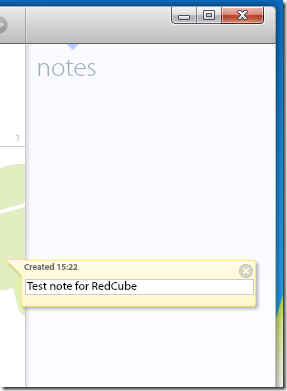
A Google Scholarban vagy a PubMedben történő kereséshez kattintson a gombra Keresés a bal oldali panel tetején, és válassza a lehetőségetkeresési hely. A fájlok közvetlenül letölthetők az alkalmazásban megjelenített keresési eredményekből. A tetején található gombok segítségével válthat a keresési eredmények között a Google Scholar és a PubMed között. Egy másik keresési platformra váltáskor ugyanaz a keresés lesz lekérdezés a rajta. A keresés az összes elérhető letöltési hivatkozást is megtalálja egy adott fájlhoz. kettyenés Letöltés a jobb oldali panelen, és a fájl letöltésre kerül, és automatikusan hozzáadódik a könyvtárhoz, feltéve, hogy hozzáadta a Letöltések mappát a könyvtárba. Kattintson a gombra Hozzáadás a könyvtárhoz és a fájl hozzáadódik.
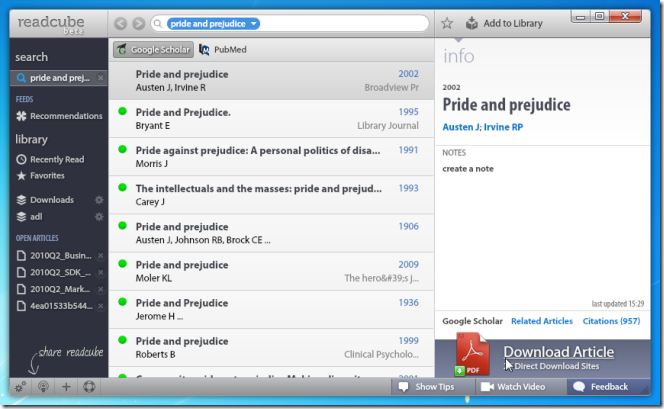
A fiókbeállítások megváltoztatásához kattintson a fogaskerékrea bal oldali panel alján, és megnyílik a beállítások ablak. Megváltoztathatja az alkalmazáshoz hozzáadott intézményt (egyetemet), megváltoztathatja a jelszavát és a könyvtárak létrehozásának módját.
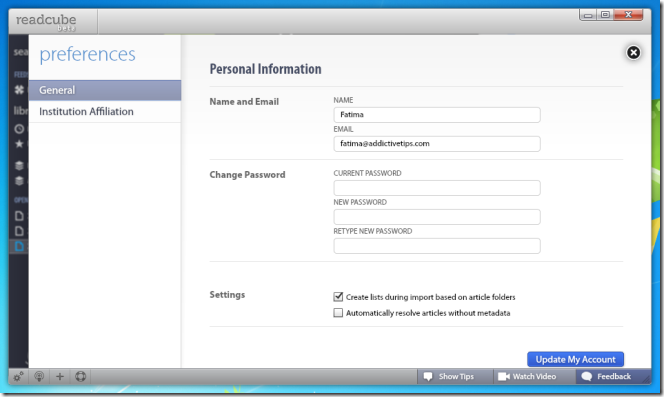
A ReadCube megköveteli, hogy regisztráljon egy fiókot,továbbá lehetővé teszi, hogy meghívja barátait a használatára. Meghívó elküldéséhez kattintson a plusz (+) gombra a bal oldali panelen, és küldjön e-mailt egy meghívónak az alkalmazáson belül.
Az alkalmazás lehetővé teszi egy PDF-fájl és anyissa meg az alapértelmezett PDF-olvasóban, a tetején megjelenő nyomtatási gomb használatával, amikor egy dokumentum nyitva van. A fájlok a rendszer alapértelmezett PDF-nézegetőjében is elindíthatók a mellette lévő nyílgomb segítségével Mentés lemezt.

Az alkalmazás rendelkezik egy pillanatfelvétel eszközzel islehetővé teszi, hogy a fájl bármely részét képként válassza ki, és a vágólapra másolja. Ezután beillesztheti egy képet vagy szövegszerkesztőt, amely támogatja a képeket (pl. Word). A Pillanatkép eszköz használatához válassza a fényképezőgéphez hasonló gombot, és húzza a kurzort azon a területen, amelyről pillanatfelvételt készít. Nem kell jobb egérgombbal kattintania vagy megnyomnia a Ctrl + C billentyűket - a kiválasztott terület automatikusan lemásolódik, és bárhová beillesztheti.
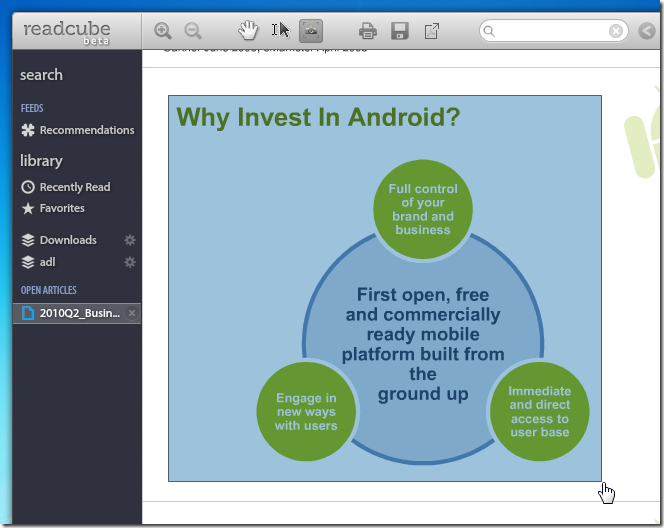
Bár a ReadCube a hallgatókra és akutatók, szinte bárki felhasználhatja a dokumentumok olvasására. A bal oldali panelen rendkívül egyszerűen válthat több, már megnyitott fájl között, a könyvtárak és az egyedi listák pedig egyszerű módja annak, hogy az összes PDF-fájlt rendezze. Az alkalmazás Adobe Air alapú, és Windows és Mac platformon egyaránt működik.
Töltse le a ReadCube alkalmazást













Hozzászólások